在计算机使用过程中,我们经常需要修改硬盘启动顺序来选择不同的操作系统或启动设备。掌握如何通过boot设置来实现硬盘启动变得至关重要。本篇文章将详细介绍如何进行硬盘启动设置,以及一些常见问题的解决方法,帮助读者更好地利用计算机资源。
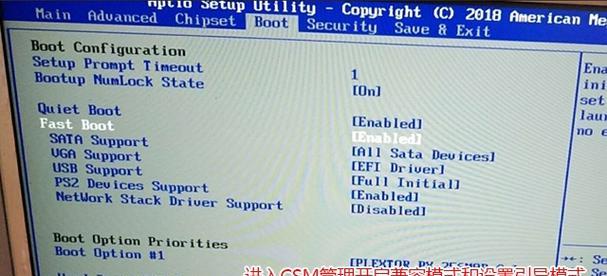
一:了解硬盘启动设置的作用及原理
在进行硬盘启动设置之前,首先要了解硬盘启动设置的作用,它可以决定计算机在开机时从哪个设备进行引导。通过设置启动设备,可以选择不同的操作系统、不同的硬盘分区或外部设备进行启动。
二:掌握进入BIOS界面的方法
要进行硬盘启动设置,首先需要进入计算机的BIOS界面。在大部分电脑中,按下Del、F2或F10键可以进入BIOS界面。如果不确定具体按键,请参考计算机厂商提供的用户手册。

三:了解BIOS界面的布局和选项
进入BIOS界面后,你会看到一些选项和菜单。通常,启动选项会在其中一个菜单中,例如“Boot”或“Startup”。通过使用键盘的方向键和回车键,可以在菜单中浏览和选择不同的选项。
四:选择启动设备
在启动选项菜单中,你将看到一个设备列表,列出了所有可用的启动设备,包括硬盘、光驱、USB设备等。选择硬盘启动设备,并按照提示设置硬盘的启动顺序。
五:调整启动顺序
通过选择硬盘启动设备后,你可以使用方向键将其移动到列表中的首位,以确保计算机优先从硬盘启动。如果需要设置多个硬盘启动设备,可以按照特定的顺序进行排列。
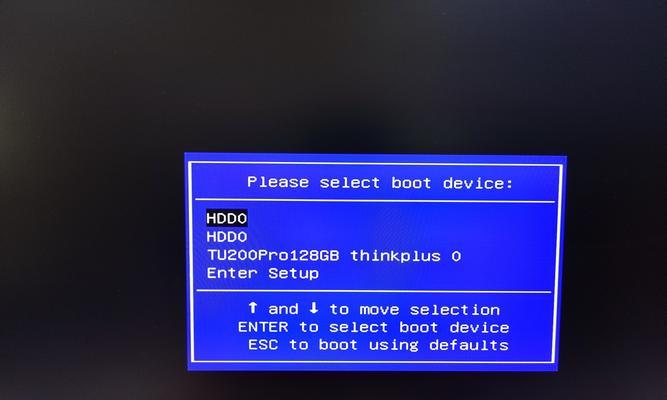
六:保存设置并退出BIOS界面
在完成硬盘启动设置后,记得保存更改并退出BIOS界面。通常,你可以按下F10键保存设置并退出,或者在菜单中找到相应的选项。
七:重启计算机以应用新的硬盘启动设置
完成设置后,重新启动计算机以使新的硬盘启动顺序生效。在计算机重新启动时,它会按照你的设置选择相应的启动设备进行引导。
八:常见问题解决方法之一:启动设备未被识别
如果在设置硬盘启动设备时遇到问题,可能是因为启动设备没有被正确识别。这时,可以尝试重新插拔硬盘数据线或检查硬盘是否正常连接。
九:常见问题解决方法之二:启动顺序无效
有时候,即使设置了正确的硬盘启动顺序,计算机仍然不会从硬盘启动。这可能是因为其他引导设备的问题。尝试禁用其他不需要的引导设备,例如光驱或USB设备,以确保计算机只从硬盘启动。
十:常见问题解决方法之三:BIOS版本过旧
如果上述方法都没有解决问题,可能是因为计算机的BIOS版本过旧。可以尝试更新计算机的BIOS固件,以修复一些启动问题和兼容性问题。
十一:小心不当的设置可能导致系统无法启动
在进行硬盘启动设置时,一定要小心谨慎。不正确的设置可能导致系统无法启动,甚至造成数据丢失。在设置之前,建议备份重要的数据,并确保理解每个选项的作用。
十二:不同计算机品牌的硬盘启动设置方法
不同品牌的计算机可能有稍微不同的硬盘启动设置方法。如果遇到问题,可以查找特定品牌的计算机的用户手册或在互联网上搜索相关资料。
十三:了解UEFI启动模式与传统BIOS的区别
现代计算机通常支持UEFI启动模式,相比传统BIOS具有更多的优势。在进行硬盘启动设置时,了解UEFI启动模式与传统BIOS的区别有助于更好地理解和应用相关设置。
十四:硬盘启动设置的其他应用场景
硬盘启动设置不仅适用于选择操作系统或引导设备,还可以用于其他一些应用场景,例如安全启动、系统修复或备份等。掌握硬盘启动设置方法,可以更好地应对各种计算机问题和需求。
十五:
通过本文的教程,我们了解了如何通过boot设置实现硬盘启动,并提供了一些常见问题的解决方法。掌握这些技巧可以让我们更好地利用计算机资源,提高工作效率。记住,进行硬盘启动设置时要小心谨慎,并备份重要数据,以免造成不必要的损失。


